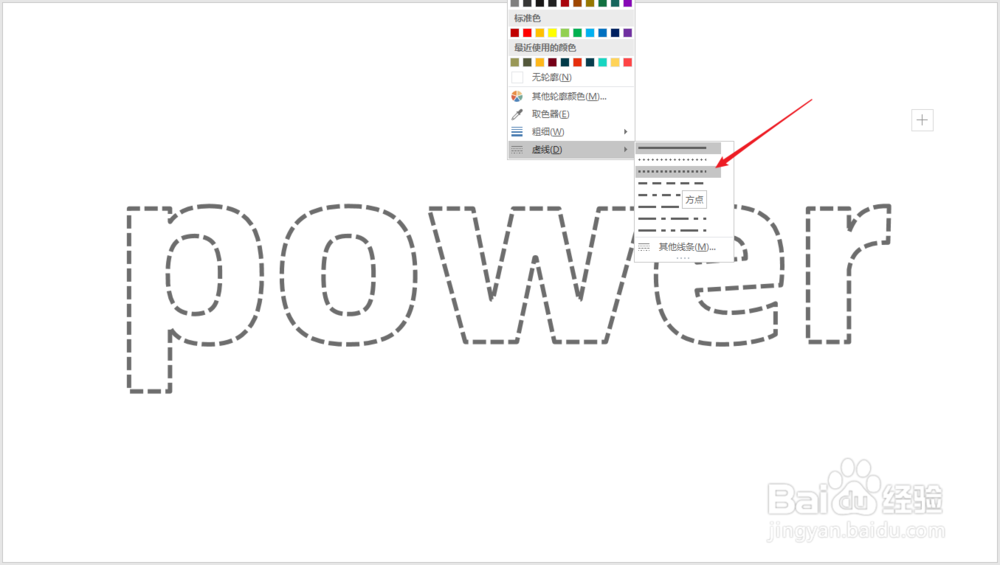PPT中怎样制作虚线轮廓阴影文字效果
1、打开PPT,建立空白演示文稿。
2、插入文本框,输入文字。
3、取消文字填充色,保留轮廓。
4、给轮廓设置较粗的线条。
5、接着,把文字轮廓线设置为虚线。
6、再给文本框添加右下的阴影效果。
7、在阴影设置选项中,把阴影的模糊度降低,则最终效果就得到了,看上去每一个虚线线段都有了自己的阴影,从而有了立体的感觉。
声明:本网站引用、摘录或转载内容仅供网站访问者交流或参考,不代表本站立场,如存在版权或非法内容,请联系站长删除,联系邮箱:site.kefu@qq.com。
阅读量:95
阅读量:82
阅读量:75
阅读量:39
阅读量:56